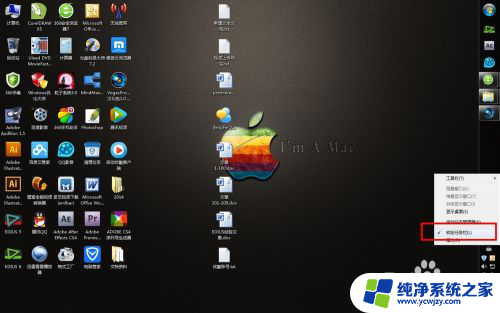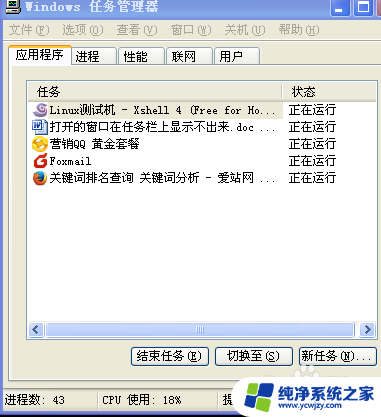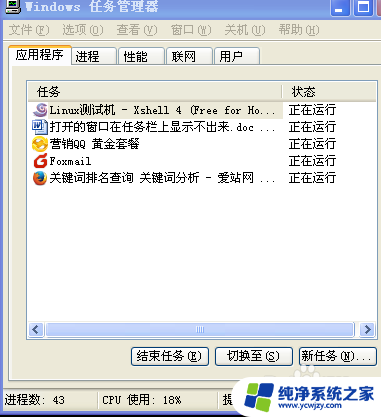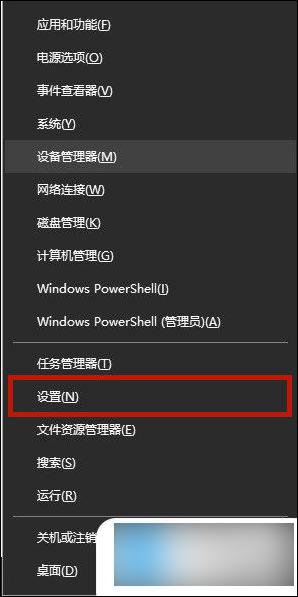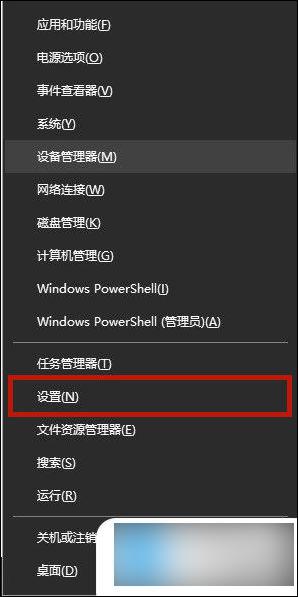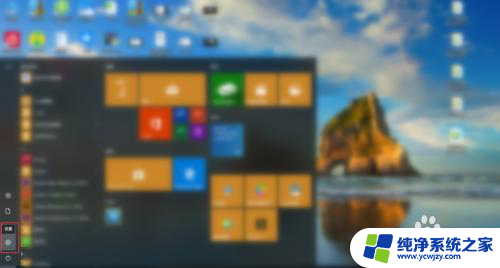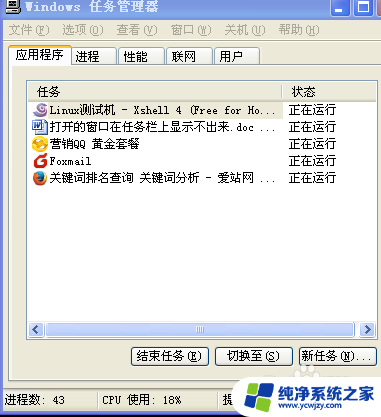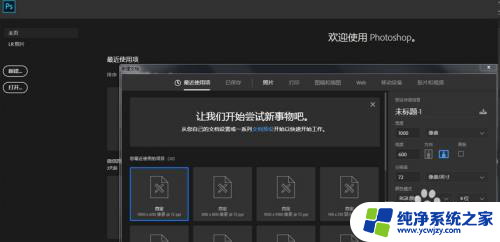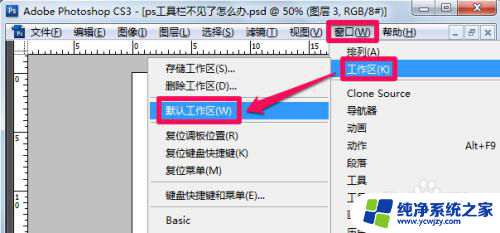电脑桌面工具栏不见了怎么办 电脑桌面下方的任务栏不见了怎么办
更新时间:2023-11-26 17:54:19作者:jiang
电脑桌面工具栏不见了怎么办,当我们使用电脑时,经常会遇到一些问题,比如突然发现电脑桌面的工具栏不见了,或者任务栏不见了,这种情况无疑会让我们感到困惑和焦虑,因为这些工具栏和任务栏对我们来说非常重要,它们为我们提供了快速访问应用程序和文件的便利。不必担心这些问题通常都有解决办法,我们只需遵循一些简单的步骤,就能够轻松恢复丢失的工具栏和任务栏。下面我将介绍一些常见的解决方法,帮助大家解决这些问题。
具体方法:
1.首先打开自己的电脑找到电脑中的设置,打开设置进入到设置界面。进行下一步的操作。
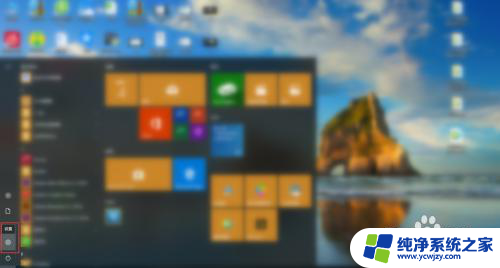
2.然后进入到设置页面,在设置页面中找到‘个性化’选项,随后点击‘个性化’。
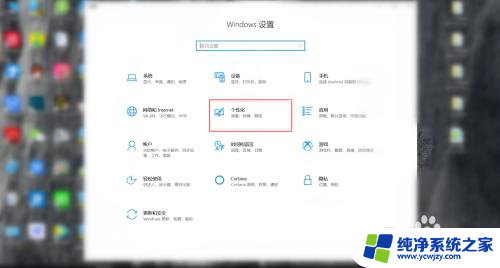
3.接下来进入到‘个性化’功能界面,在左侧功能栏目中找到‘任务栏’。点击‘任务栏’。
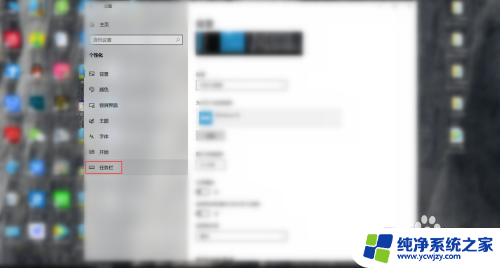
4.最后在‘任务栏’界面,将‘在桌面模式下自动隐藏任务栏’和‘在平板模式下自动隐藏任务栏’关掉。电脑桌面底下的工具栏就出来了。
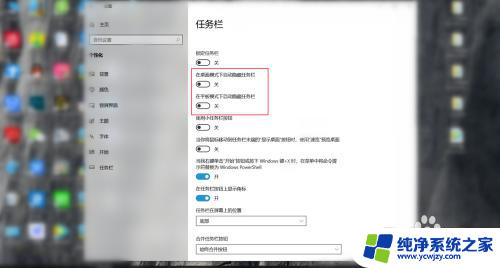
以上就是电脑桌面工具栏不见了怎么办的全部内容,如果你遇到了这个问题,可以尝试根据以上方法解决,希望对大家有所帮助。